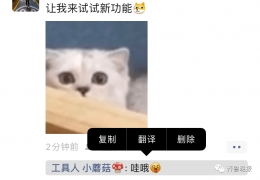您所在的位置: 首页 > 教程首页 > 技巧教学 > iPhone手机来电语音提示开启方法视频教程
苹果手机的用户相信大家也知道还是受到广大的手机用户所喜欢的,无论是功能还是还是流畅度都是这在用户看来都是重要的点,或许大家都还不知道其实苹果手机有来电语音提示的功能,当有来电时,我们可以第一时间知道来电的人是谁。
设置方法
打开苹果手机“设置”应用

在苹果手机应用当中将页面下拉至“电话”并点击进入
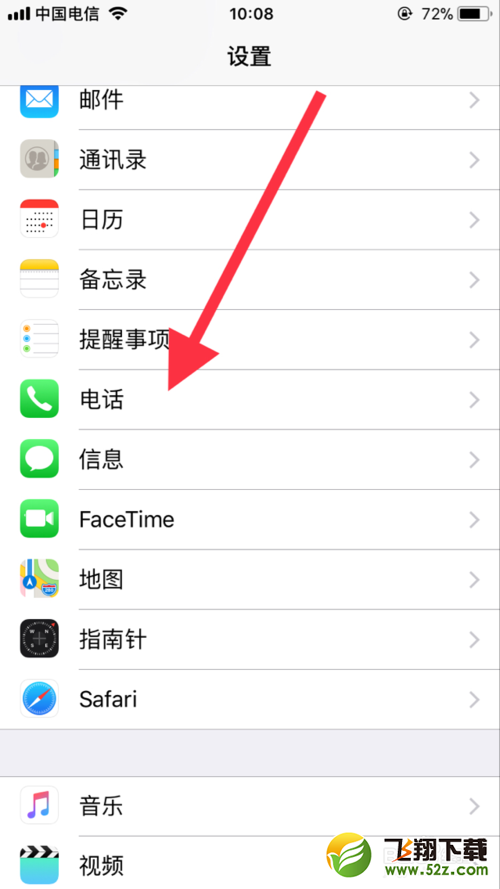
接下来会进入电话设置当中,此时我们点击“来电时语音提示”进入选项
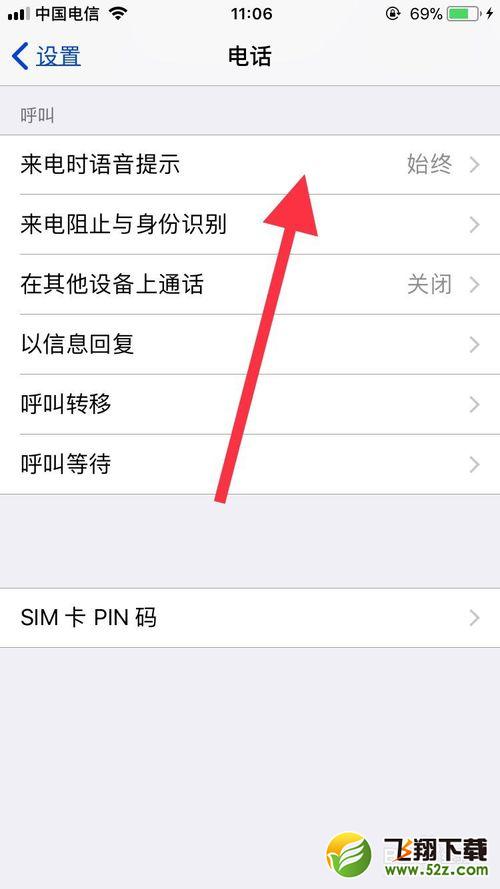
接下来我们勾选“始终”将手机的来电语音提示功能开启
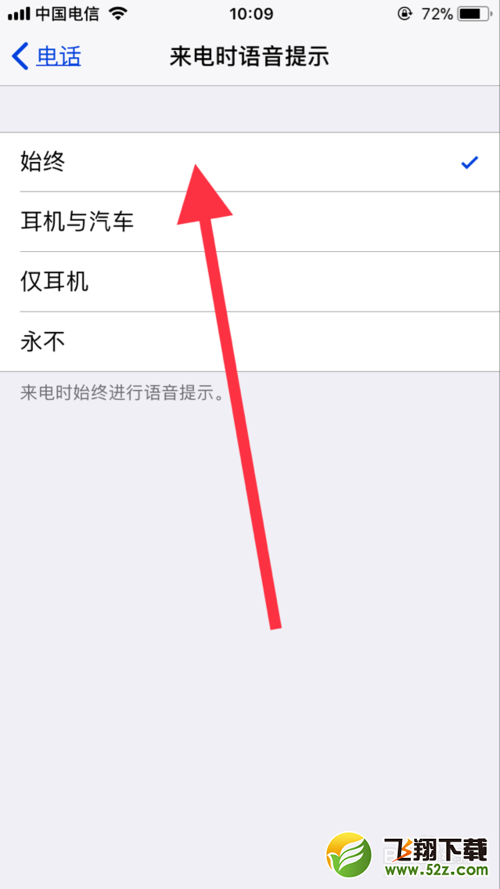
接下来只要有电话来电时,手机便会想起来电语音提示

然后我们就可以根据提示选择接不接听
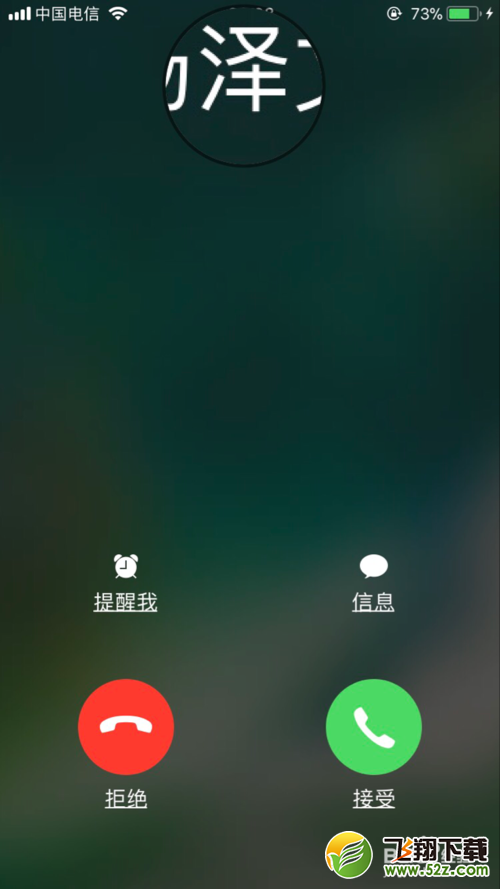
喜欢我们的iPhone教程吗?喜欢的话就扫描下面的二维码关注我们的抖音账号吧!更多更实用的iPhone教程在抖音等你呦